Windows笔记本触控板使用技巧分享:简单好用
来源:互联网 更新时间:2025-07-01 16:07
相信绝大多数Windows笔记本的用户,应该不会怎么使用触控板,而苹果笔记本用户对于触控板的接受度就很高。原因很简单,Windows笔记本的触控板太难用了。
这里的难用包含两个层面,一方面是触控板本身硬件的体验不好,另一方面是Windows系统对于触控板的软件优化不到位。
其实,如果你是近几年入手的笔记本,那么触控板本身的硬件素质已经不错了,虽然与苹果笔记本还有明显差距,但没有大家想象的那么难用。
而且Windows 11系统对于触控板的手势操作也有优化,下面我们看一下,Windows 11的几个好用的触控板手势操作。
一、双指
首先看一下双指。双指的操作非常简单,两根手指在触控板上上下左右滑动,页面也会根据滑动的方向滚动,最常用的场景就是浏览网页、文档等。它的上下滑动功能可以代替鼠标的滚轮。实际滑动操作很丝滑,体验不错。
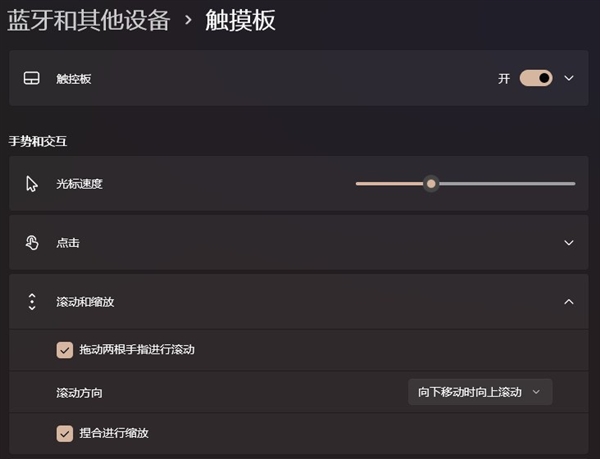
双指左右滑动比较适合的场景是浏览左右内容超过显示画面的场景,比如放大图片、网页等场景下。不过在专业软件中,比如PS,左右滑动的方向可能和在浏览器中不一样,这一点的优化工作还是需要再加把劲。
除了上线左右双指滑动外,还支持双指捏合,在放大图片、网页的时候很好用。操作很简单,就是两根手指在触控板上捏合,与智能手机的放大、缩小操作是一样的。
二、三指
相比双指,三指的操作就比较多了,同样是三指上下左右,此外还有三指点击。
三指向上滑动对应的是打开多任务窗口,对应快捷键Windows+TAB,滑动之后可以看到所有已经打开的软件窗口。
三指下滑则是最小化所有窗口,直接显示桌面。而当界面处于多任务窗口的时候,三指下滑会回到三指上划前的状态。反之也是如此。
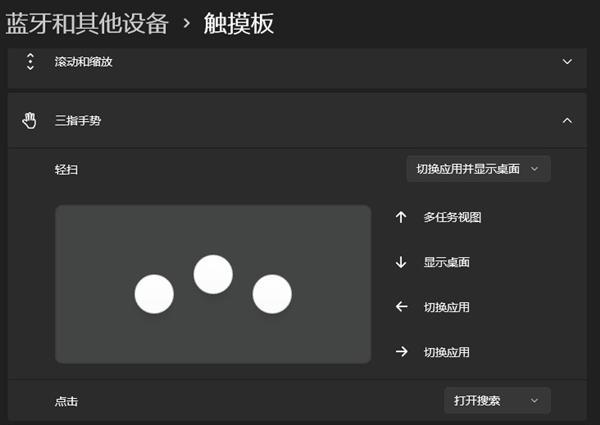
三指左右滑动对应的是切换前台显示的应用程序窗口,对应ALT+TAB,操作稍微需要注意一下,那就是左右滑动的时候,切换程序的界面会根据左右滑动方向在多个窗口上切换,等到目标应用窗口高亮的时候,从触控板上拿开,就自动切换至对应软件了。
三指点击对应的是搜索功能,这一点就没啥好说的了。此外,用户也可以在设置中对三指滑动和三指点击的功能进行切换。
三、四指
四指的上下滑动对应的功能与三指的上下滑动是一致的,这里就不多赘述了。
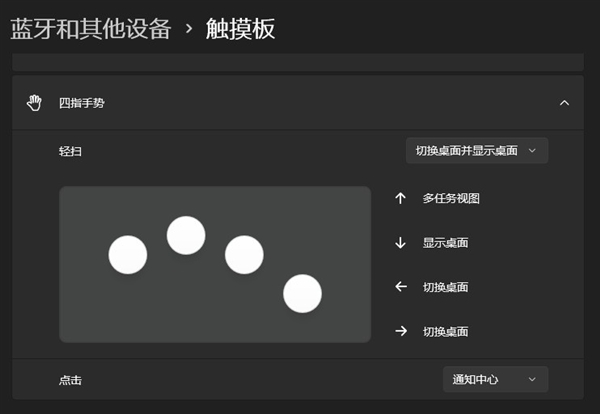
四指左右滑动对应的功能是虚拟桌面的切换,这对于经常使用虚拟桌面的朋友来说还是很方便的。切换过程也是比较丝滑流畅的,体验也不错。
四指点击对应的功能是打开通知中心,不过从大多数用户的使用习惯来看,通知中心的实用性并不是很高。好在无论是四指滑动还是四指点击,都能够在设置中进行更换,可以切换成更实用的功能。
另外,无论是三指还是四指手势,都支持切换为自定义快捷方式,只不过这里的快捷方式并不是应用程序的快捷方式,而且快捷键。对于有快捷键需求的朋友来说,可能会有所帮助。
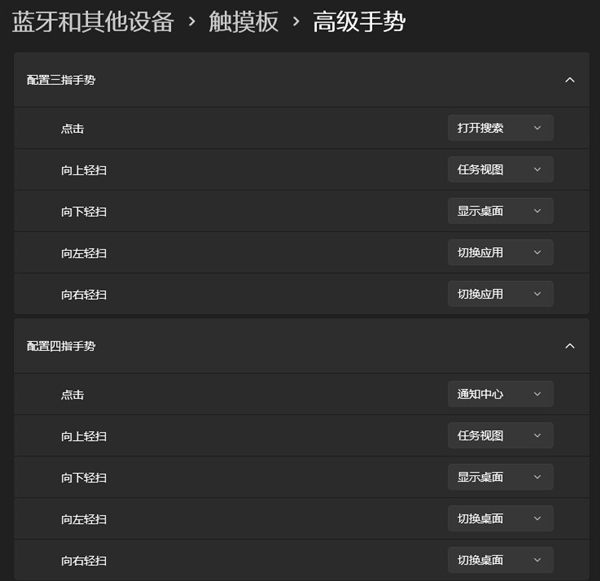
-
微信图片在电脑哪个文件夹
-
抖音如何释放实名认证?释放实名认证是什么意思?
-
电脑怎么格式化
-
ToDesk怎么打开设备远程控制权限
-
笔记本wifi频繁掉线怎么回事
-
logitech无线键盘怎么连接电脑
-
科幻二战类银河战士恶魔城《WOLFHOUND》2026年推出
-
鬼灭之刃火之神血风谭2时透无一郎怎么玩
-
截图电脑快捷键ctrl加什么
-
地下城堡4秘宝选择哪个好
-
小红书怎么样才可以直播?直播为何不进人?
-
物华弥新溪山行旅图怎么用
-
抖音不允许非好友发私信怎么设置?有什么影响?
-
三角洲行动高校认证在哪里
-
电脑显示hdmi无信号怎么办
-
腾讯视频SVIP和VIP有什么区别
-
鸣潮手机号怎么换绑
-
达人官方视频号怎么开直播?有什么好处?
-
小红书客服自动回复在哪里设置?有什么好处?
-
逃离方块悖论器官怎么找
-
1 微软也要断舍离:将清理Windows Update老旧过时驱动 06-20
-
3 Windows留不住人:3年痛失4亿用户!最终流向何方 06-30
-
4 Windows 11受游戏玩家欢迎!Steam占比六成创新高 07-04
-
5 Intel新CPU助攻:微软Copilot+将登陆台式电脑 07-09
-
6 Windows更新不用重启!更多电脑可以用了 07-09
-
7 微软反复横跳!再一次恢复Edge被移除的云母Mica效果 07-11
-
8 Windows 11设备续航再提升!微软推出全新省电功能 07-15
-
9 功能越加越臃肿!Windows记事本已初心不再 07-21
-
10 微软称将致力于提升Windows 11性能!运行缓慢时会收集日志 07-21



